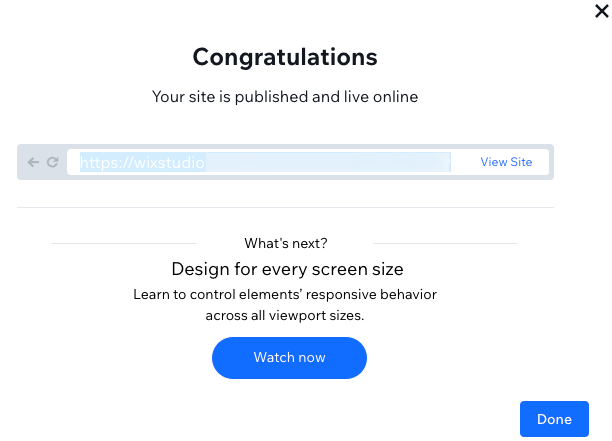Wix Studio: Eigen templates maken en gebruiken
Leestijd 6 minuten
Wil je tijd besparen en het creatieproces van je website stroomlijnen? De functie voor eigen templates van Wix Studio helpt je om je workflow radicaal te veranderen.
Met aangepaste templates kun je volledig aangepaste websites maken en deze omzetten in herbruikbare templates, zodat je niet met elke website opnieuw hoeft te beginnen. Met deze krachtige tool kun je je concentreren op het leveren van uitzonderlijke resultaten terwijl je waardevolle tijd bespaart.
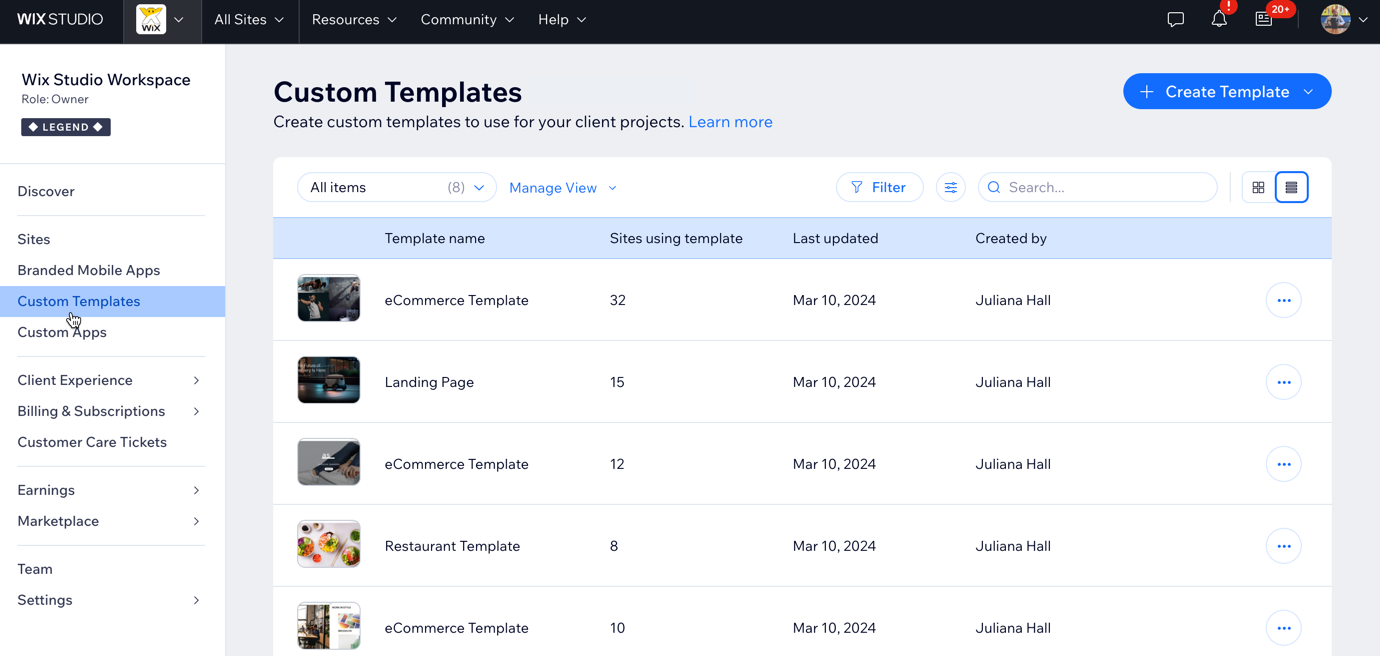
Begin met het maken van een eigen template op basis van een bestaande website in je werkruimte of vanaf een leeg canvas. Pas de indeling, het ontwerp en de apps aan je visie aan. Sla het vervolgens op als een template. Kies voor toekomstige projecten het template waarmee je wilt beginnen en pas deze vervolgens aan op basis van de vereisten van elke klant.
In dit artikel lees je meer over:
Tip:
We hebben ook verschillende kant-en-klare Wix Studio-templates die je kunt gebruiken om je websites te bouwen.
Een eigen template maken
Om een eigen template te maken, heb je 2 opties: kies een bestaande website in je werkruimte of maak een geheel nieuw template.
Je moet ten minste één website in je werkruimte hebben om een eigen template te maken van een bestaande website. Hiermee kun je je website transformeren in een herbruikbare template voor toekomstige projecten. Als je een template helemaal vanaf nul maakt, kun je doorgaan zonder bestaande websites in je werkruimte en ervoor kiezen om te bouwen met behulp van de Wix Editor of de Studio Editor.
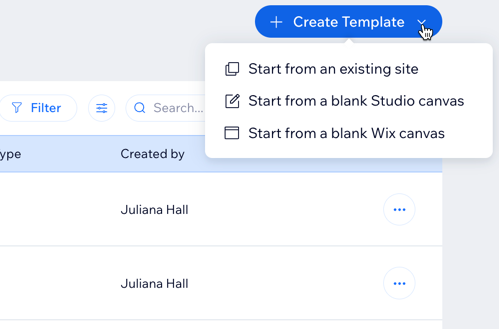
Belangrijk:
Sommige inhoud wordt niet gekopieerd wanneer je een template van je website maakt. Zie veelgestelde vragen voor meer informatie.
Van een bestaande website
- Ga naar Eigen templates in je Wix Studio-werkruimte.
- Klik rechtsboven op + Template maken.
- Selecteer Met bestaande website.
- Kies een van je websites om te gebruiken voor de template.
- Klik op Doorgaan.
- Voer een naam in voor je aangepaste template en klik op Template maken.
Vanaf nul
- Klik rechtsboven op + Template maken.
- Kies een van de volgende opties:
- Begin met een leeg Wix-canvas: Om je template te maken met de Wix Editor.
- Begin met een leeg Studio-canvas: Om je template te maken met de Studio Editor.
- Voer een naam in voor je aangepaste template en klik op Template maken.
- Bouw de website om je template te maken.
Een aangepast template gebruiken om een website te bouwen
Wanneer je aan een website begint te werken voor een nieuw project, kies je gewoon welk template je wilt gebruiken en pas je deze aan je behoeften aan.
Om een aangepast template te gebruiken om een website te bouwen:
- Ga naar Eigen templates in je Wix Studio-werkruimte.
- Wijs de template aan en klik op Website maken om er een nieuwe website mee te bouwen.
- Bouw je website in de Editor.
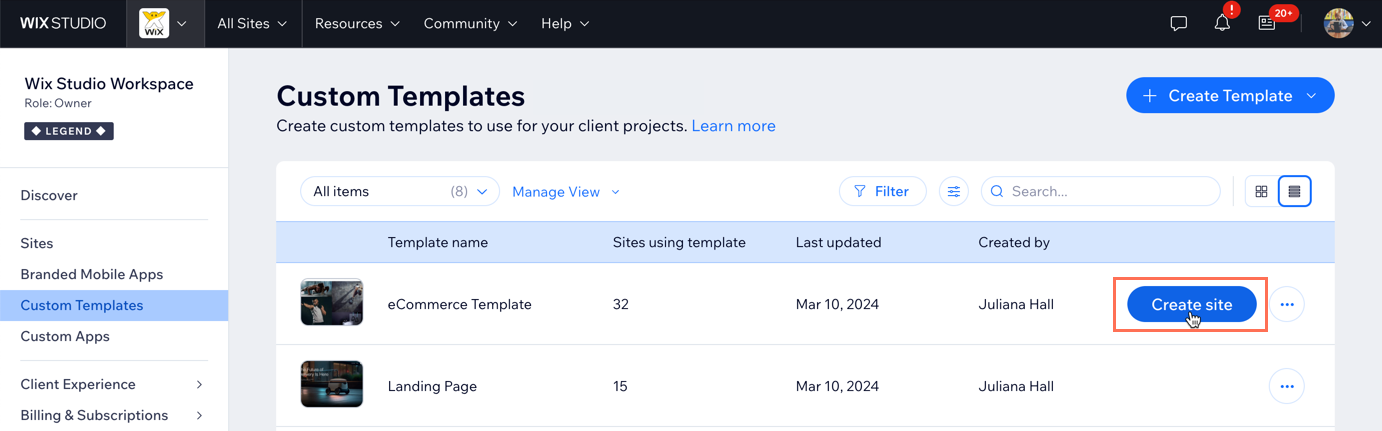
Wil je wijzigingen aanbrengen in een template?
Als je een template wilt bewerken, klik je op het Meer acties-pictogram en vervolgens op Template bewerken.
en vervolgens op Template bewerken.
 en vervolgens op Template bewerken.
en vervolgens op Template bewerken.Het organiseren van je eigen templates
Blijf in controle door de weergave van je eigen templates aan te passen, de templates te filteren op basis van verschillende criteria, en opgeslagen weergaven te maken voor snelle toegang. Je kunt snel zoeken naar specifieke templates op basis van hun naam, of je templates filteren om een specifieke subset van websites te zien op basis van je criteria.
Nadat je je templates hebt gefilterd, kun je die gefilterde weergaven opslaan om ze in de toekomst snel te openen. Je kunt ook schakelen tussen raster- en lijstweergaven.
Om je templates te ordenen:
- Ga naar Eigen templates in je Wix Studio-werkruimte.
- Klik op Filteren.
- Kies de filters die je op de websitelijst wilt toepassen.
- Klik op Weergave beheren en kies Als nieuwe weergave opslaan.
- Voer een naam in voor de opgeslagen weergave.
- Klik op Opslaan.
Tip:
Klik op het Kolommen aanpassen-pictogram en selecteer de kolommen die je in je websitelijst wilt weergeven. Je kunt de kolommen ook slepen en neerzetten om ze opnieuw te ordenen.
en selecteer de kolommen die je in je websitelijst wilt weergeven. Je kunt de kolommen ook slepen en neerzetten om ze opnieuw te ordenen.
 en selecteer de kolommen die je in je websitelijst wilt weergeven. Je kunt de kolommen ook slepen en neerzetten om ze opnieuw te ordenen.
en selecteer de kolommen die je in je websitelijst wilt weergeven. Je kunt de kolommen ook slepen en neerzetten om ze opnieuw te ordenen.Veelgestelde vragen
Klik op een vraag hieronder om meer te lezen over eigen templates in Wix Studio.
Kan ik aangepaste templates maken voor verschillende soorten projecten?
Kan ik een eigen template bewerken?
Is er een limiet aan het aantal templates dat ik kan maken?
Welke informatie wordt niet gekopieerd als ik van een website een template maak?
Heeft Wix Studio kant-en-klare templates?
Kan ik mijn eigen templates verkopen?
Hoe kom ik aan de URL van mijn eigen template?